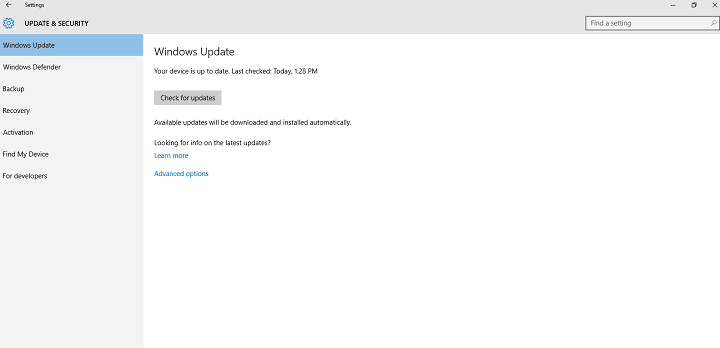
Αυτό το λογισμικό θα διατηρήσει τους οδηγούς σας σε λειτουργία και σε λειτουργία, διατηρώντας έτσι ασφαλή από συνηθισμένα σφάλματα υπολογιστή και αστοχία υλικού. Ελέγξτε όλα τα προγράμματα οδήγησης τώρα σε 3 εύκολα βήματα:
- Κατεβάστε το DriverFix (επαληθευμένο αρχείο λήψης).
- Κάντε κλικ Εναρξη σάρωσης για να βρείτε όλα τα προβληματικά προγράμματα οδήγησης.
- Κάντε κλικ Ενημέρωση προγραμμάτων οδήγησης για να λάβετε νέες εκδόσεις και να αποφύγετε δυσλειτουργίες του συστήματος.
- Το DriverFix έχει ληφθεί από το 0 αναγνώστες αυτόν τον μήνα.
Η Επετειακή ενημέρωση των Windows 10 είναι διαθέσιμη για χρήστες των Windows 10 από το χθες. Ωστόσο, υπάρχει μεγάλη πιθανότητα να μην το λάβετε ακόμη. Ο κύριος λόγος για αυτό είναι πιθανώς επειδή η Microsoft αποφάσισε να το κάνει ξεδιπλώστε την ενημέρωση σε wave, επομένως δεν θα πάρουν όλοι ταυτόχρονα.
Ωστόσο, υπάρχει επίσης η πιθανότητα η Microsoft να σας παραδώσει την Επετειακή Ενημέρωση, αλλά ο υπολογιστής σας κατά κάποιον τρόπο δεν μπορεί να το λάβει. Σε αυτήν την περίπτωση, θα σας δείξουμε τι πρέπει να κάνετε για να λάβετε την ενημέρωση επετείου χωρίς προβλήματα.
Τι να κάνετε εάν δεν εμφανίζεται η Επέτειος Ενημέρωση
Λύση 1 - Βεβαιωθείτε ότι ο υπολογιστής σας είναι έτοιμος για την Επετειακή ενημέρωση
Πρώτα απ 'όλα, ο υπολογιστής σας πρέπει να είναι αρκετά ισχυρός για να λαμβάνει το Anniversary Update. Ωστόσο, εάν μπορέσατε να εγκαταστήσετε την προηγούμενη σημαντική ενημέρωση για τα Windows 10, την Ενημέρωση Νοεμβρίου, θα πρέπει επίσης να μπορείτε να εγκαταστήσετε την Επετειακή ενημέρωση. Αλλά σε κάθε περίπτωση, εάν δεν είστε απολύτως βέβαιοι ότι ο υπολογιστής σας μπορεί να αντέξει την Επετειακή ενημέρωση, ρίξτε μια ματιά το άρθρο μας για να δείτε αν το μηχάνημά σας είναι έτοιμο για ενημέρωση.
Λύση 2 - Εκτελέστε το εργαλείο αντιμετώπισης προβλημάτων ενημέρωσης
Όταν βεβαιωθείτε ότι ο υπολογιστής σας είναι εκατό τοις εκατό έτοιμος για την Επέτειος Ενημέρωση, το επόμενο απλούστερο Αυτό που μπορείτε να κάνετε είναι να εκτελέσετε το εργαλείο αντιμετώπισης προβλημάτων ενημέρωσης, ένα εργαλείο για την επίλυση διαφόρων προβλημάτων που σχετίζονται με τα Windows Εκσυγχρονίζω. Για να εκτελέσετε το εργαλείο αντιμετώπισης προβλημάτων ενημέρωσης, κάντε τα εξής:
- Μεταβείτε στην Αναζήτηση, πληκτρολογήστε αντιμετώπιση προβλημάτων και ανοίξτε την Αντιμετώπιση προβλημάτων
- Ανοιξε Επιδιόρθωση προβλημάτων με το Windows Update υπό ΣΥΣΤΗΜΑ ΚΑΙ ΑΣΦΑΛΕΙΑ
- Περιμένετε μέχρι τον οδηγό να βρει πιθανά προβλήματα
- Εάν εντοπιστούν προβλήματα, το εργαλείο αντιμετώπισης προβλημάτων θα τα καταργήσει και μπορείτε να ελέγξετε ξανά για ενημερώσεις
Αν και αυτή είναι πράγματι η απλούστερη λύση για το πρόβλημα με τις Ενημερώσεις των Windows, συνήθως δεν γίνεται η δουλειά. Επομένως, εάν το εργαλείο αντιμετώπισης προβλημάτων ενημέρωσης δεν βρήκε προβλήματα, δοκιμάστε μερικές από τις παρακάτω λύσεις.
Λύση 3 - Εκτελέστε το σενάριο WUReset
Επομένως, εάν το Εργαλείο αντιμετώπισης προβλημάτων ενημέρωσης δεν ολοκλήρωσε τη δουλειά, μπορείτε να δοκιμάσετε με ένα άλλο παρόμοιο, αλλά πιο ισχυρό εργαλείο. Αυτά τα εργαλεία ονομάζονται σενάριο WUReset και ουσιαστικά λύνει όλα τα μεγαλύτερα προβλήματα με το Windows Update. Για να μάθετε περισσότερα σχετικά με το σενάριο WUReset και πώς να το λειτουργήσετε, ελέγξτε το άρθρο μας για αυτό.
Λύση 4 - Αποεπιλογή "Αναβολή αναβαθμίσεων"
Σε περίπτωση που επιλέξατε την Αναβολή αναβαθμίσεων, η Επέτειος Ενημέρωσης απλά δεν θα εμφανιστεί σε εσάς. Αυτή η επιλογή χρησιμοποιείται όταν δεν θέλετε πλέον να λαμβάνετε αναβαθμίσεις. Έτσι, εάν ήσασταν Windows Insider, και εσείς εξαιρέθηκε από το Πρόγραμμα Insider, υπάρχει πιθανότητα να ελέγξετε αυτήν την επιλογή και μετά να το ξεχάσετε. Για όσους δεν είναι σίγουροι πώς να ελέγξουν εάν αυτή η επιλογή είναι ενεργοποιημένη, ακολουθήστε αυτές τις οδηγίες:
- Ανοίξτε την εφαρμογή Windows 10 Settings
- Μεταβείτε στις Ενημερώσεις και ασφάλεια> Windows Update
- Μεταβείτε στην επιλογή για προχωρημένους
- Βεβαιωθείτε ότι η επιλογή "Αναβολή αναβαθμίσεων" δεν είναι επιλεγμένη
Επομένως, εάν αυτή η επιλογή ήταν πράγματι επιλεγμένη, δεν θα μπορούσατε να λάβετε την Επέτειος Ενημέρωσης, οπότε η αποεπιλογή θα σας βοηθήσει σίγουρα. Ωστόσο, εάν η επιλογή αναβάθμισης Defer δεν ήταν πρόβλημα, δοκιμάστε μερικές από τις λύσεις που αναφέρονται παρακάτω.
Λύση 5 - Διαγραφή φακέλου διανομής λογισμικού
Για να εξοικονομήσετε χρόνο και ενέργεια, εάν έχετε ήδη εκτελέσει το σενάριο WUReset πριν δοκιμάσετε αυτήν τη λύση, παραλείψτε το. Το σενάριο WUReset διαγράφει επίσης το φάκελο διανομής λογισμικού, οπότε δεν χρειάζεται να το κάνετε ξανά. Ωστόσο, εάν δεν έχετε εκτελέσει ακόμη το σενάριο, θα πρέπει σίγουρα να προσπαθήσετε να διαγράψετε το φάκελο διανομής λογισμικού.
Ο φάκελος διανομής λογισμικού είναι όπου αποθηκεύονται όλες οι αυτόματες ενημερώσεις σας και εάν ορισμένες από αυτές τις ενημερώσεις είναι ενοχλητικές, θα μπορούσε να αποτρέψει τη λήψη άλλων ενημερώσεων. Με τη διαγραφή αυτού του φακέλου, επαναφέρετε βασικά τις ρυθμίσεις ενημέρωσης, ώστε να μπορείτε να κάνετε λήψη περαιτέρω ενημερώσεων κώδικα και αναβαθμίσεων κανονικά.
Δείτε πώς μπορείτε να διαγράψετε το φάκελο διανομής λογισμικού
- Πριν διαγράψετε αυτόν το φάκελο, πρέπει να διακόψετε τις υπηρεσίες Windows Update, για να το κάνετε αυτό, κάντε δεξί κλικ στο μενού Έναρξη και επιλέξτε Γραμμή εντολών (Διαχειριστής)
- Πληκτρολογήστε την ακόλουθη εντολή και πατήστε Enter: καθαρή στάση wuauserv
- Τώρα, πληκτρολογήστε και πατήστε Enter: μετονομασία c: \ windows \ SoftwareDistribution softwaredistribution.old
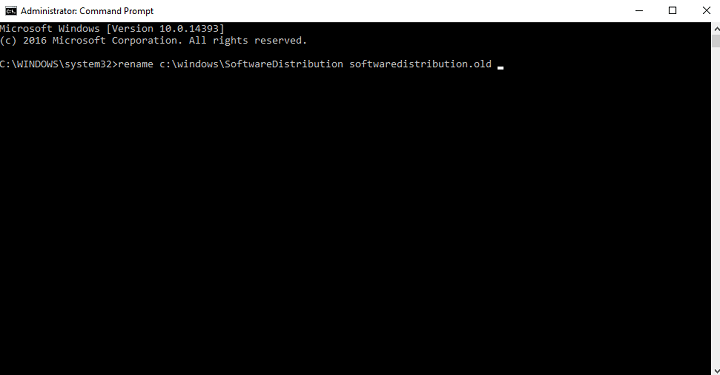
- Τώρα: καθαρή εκκίνηση wuauserv
- Και τέλος, πληκτρολογήστε και πατήστε Enter: έξοδος
- Τώρα που η υπηρεσία Windows Update έχει σταματήσει, μεταβείτε στην επιλογή Έναρξη και παρά στην Εκτέλεση
- Τύπος: c: \ Windows
- Αυτό θα ανοίξει το φάκελο των Windows, για αναζήτηση Διανομή λογισμικού και διαγράψτε το

- Επανεκκινήστε τον υπολογιστή σας
Τώρα όλες οι πιθανές ενοχλητικές ενημερώσεις καταργούνται και θα πρέπει να μπορείτε να κάνετε λήψη της Ενημέρωσης επετείου.
Λύση 6 - Δεν εκτελείται η τελευταία έκδοση
Σε περίπτωση που χρησιμοποιείτε την αρχική έκδοση των Windows 10 (έκδοση Ιουλίου 2015) και όχι την έκδοση 1511, δεν μπορείτε να ενημερώσετε τον υπολογιστή σας στην Επέτειος Ενημέρωσης. Δυστυχώς, τώρα που κυκλοφόρησε η Επέτειος Ενημέρωση, είναι σχεδόν αδύνατο να εγκαταστήσετε την Ενημέρωση Νοεμβρίου και, στη συνέχεια, απλώς ενημερώστε την τελευταία έκδοση.
Εάν αντιμετωπίζετε αυτό το πρόβλημα, η καλύτερη λύση είναι να καθαρίσετε την εγκατάσταση του Anniversary Update στον υπολογιστή σας, χρησιμοποιώντας ένα εκκινήσιμο μέσο. Τα αρχεία ISO για την Επέτεια Ενημέρωση είναι ήδη διαθέσιμα, επομένως μπορείτε να κατεβάσετε ένα αρχείο ISO για το Έκδοση των Windows 10, δημιουργήστε ένα εκκινήσιμο μέσο και θα έχετε την Ενημέρωση επετείου στο δικό σας μηχανή.
Αυτό θα ήταν όλο, σε περίπτωση που έχετε σχόλια, ερωτήσεις ή προτάσεις, ενημερώστε μας στα παρακάτω σχόλια.
ΣΧΕΤΙΚΕΣ ΙΣΤΟΡΙΕΣ ΠΟΥ ΠΡΕΠΕΙ ΝΑ ΕΛΕΓΞΕΤΕ:
- Το Surface Pro 4 έχει κολλήσει στο βρόχο επανεκκίνησης μετά την εγκατάσταση της Επέτειος των Windows 10
- Τρόπος διόρθωσης των Windows 10 Anniversary Update απέτυχε
- Επιδιόρθωση: Δεν είναι δυνατή η εγκατάσταση επεκτάσεων Edge στο Windows 10 Anniversary Update
- Επέτειος Ενημέρωση διαφημίσεων που ήδη ενοχλούν χρήστες των Windows 10 Pro
- Η Επέτειος Ενημέρωση εμποδίζει τους χρήστες των Windows 10 Pro να απενεργοποιήσουν τις διαφημίσεις

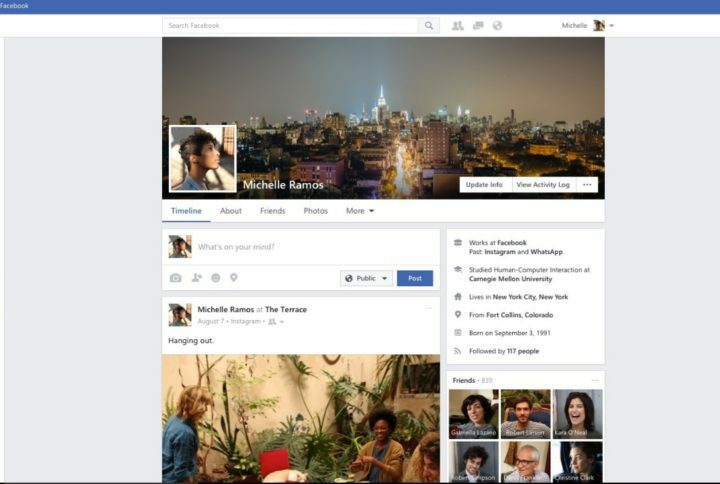
![5 προσφορές για φορητό υπολογιστή για την Ημέρα του Αγίου Βαλεντίνου για τις ταχύτητες [Ειδικές προσφορές]](/f/1bc43ed620d104d65c68b716a6358b05.jpg?width=300&height=460)